白状します
色ズレ&色収差は、力技or会社にある高級プラグインで作成していました
前提:色ズレと色収差は異なる表現
| 色ズレ | 単純に、色情報(RGBなど)位置情報をずらしたもの |
| 色収差 | レンズを通して物体の像を結ばせる時、光の色によって屈折率が異なるため、焦点の位置や像の鮮明度がくずれる現象 引用:google |
色ズレは、グラフィック表現として、同一方向に色をずらしたものに対して、
色収差は、実写や写真を撮影するときに起こる現象
色ズレ含めて、色収差と呼んでいる人も多いみたいですが、仕事を通して区別をつけるようになりました
色ズレ
適当な画像を用意し、AEに読み込みます
画像をプリコンポジションの中に格納して、直上に調整レイヤー(ctrl+Alt+Y)を作っておきます
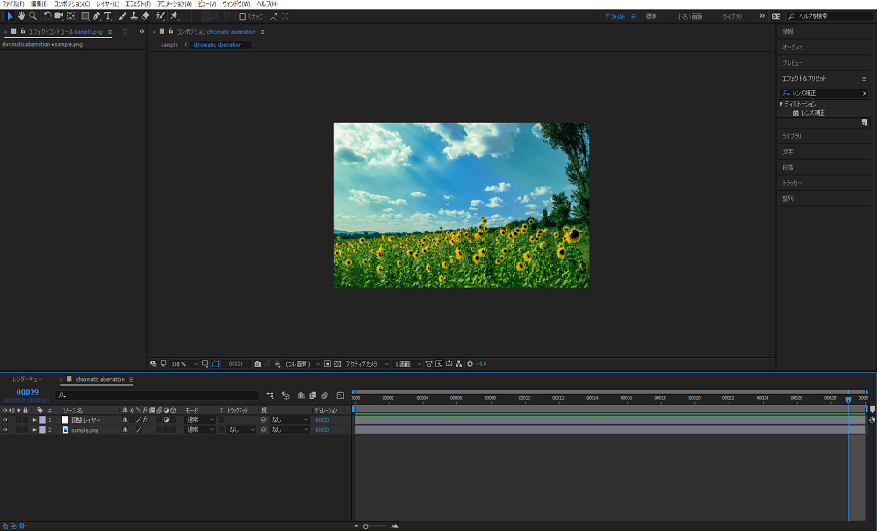
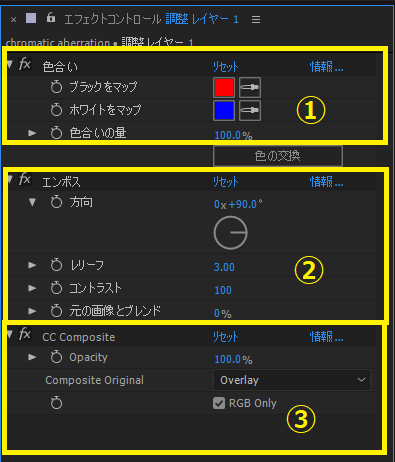
ブラックをマップ&ホワイトをマップで拾った色がズレていきます
方向→文字通り、色ズレ方向を設定
レリーフ→ズレ幅を設定
※CC Compositeとは、プリコンポジション適用せずに、プリコンポジションしてくれるエフェクトです
デフォルトのままでOK

応用:色ズレ効果を応用すると、画像のアウトラインを抽出できる
実写画像が向いていないので、適当なイラストを用意します
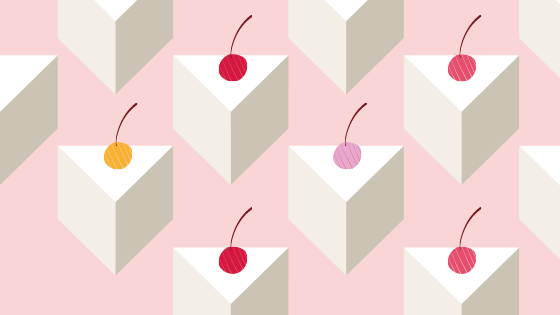
上記の色ズレの手順で、エフェクトをかけるとどうでしょう(!!CC Compositeは外す!!)
背景がグレーの画像になります
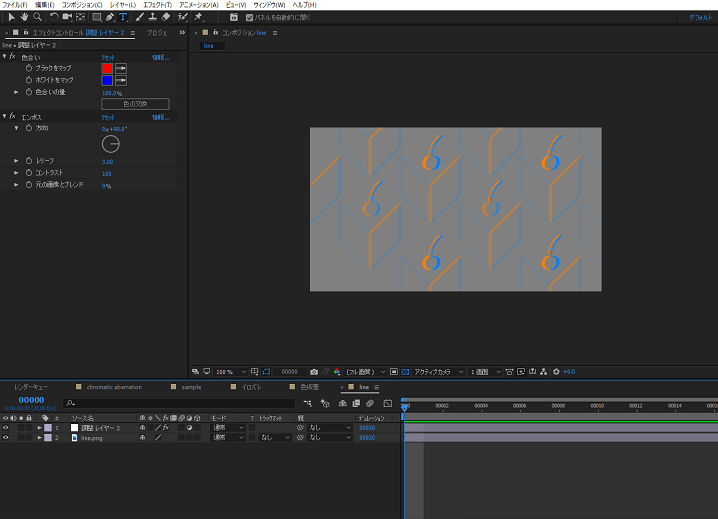
この後に、続けて調整レイヤー上にひと手間加えます
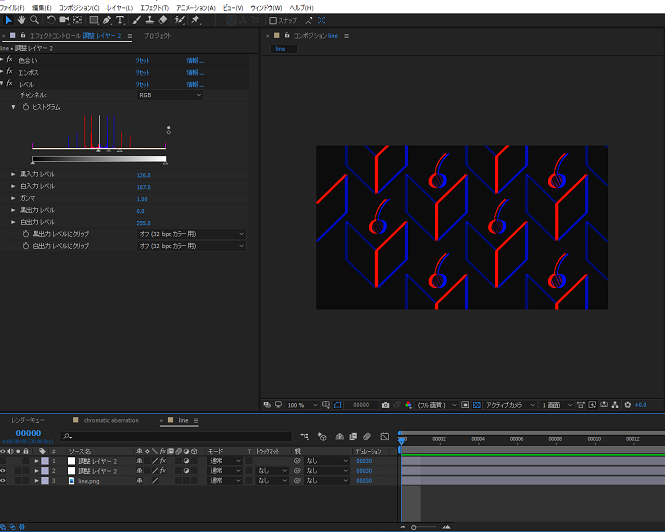
するとアウトラインを綺麗に抽出することが出来ました
※unmultiを持っている方は、それでも可!
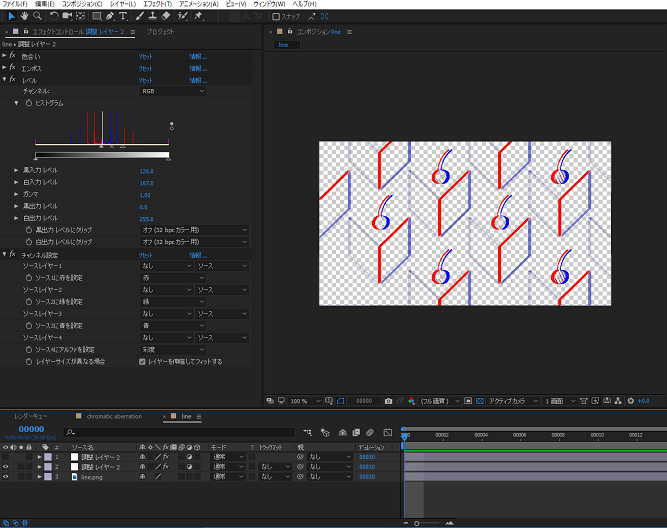
色収差
色ズレのように同一方向に色をずらしていくのではなく、色が画面の外側に向かって、放射状にずれていくようにします
適当な画像をプリコンポジションし、さらにコンポ内で3つ複製する
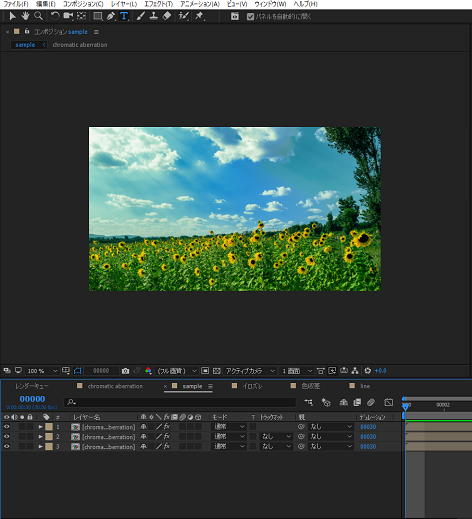
それぞれR(赤)G(緑)B(青)の画像にしていきます
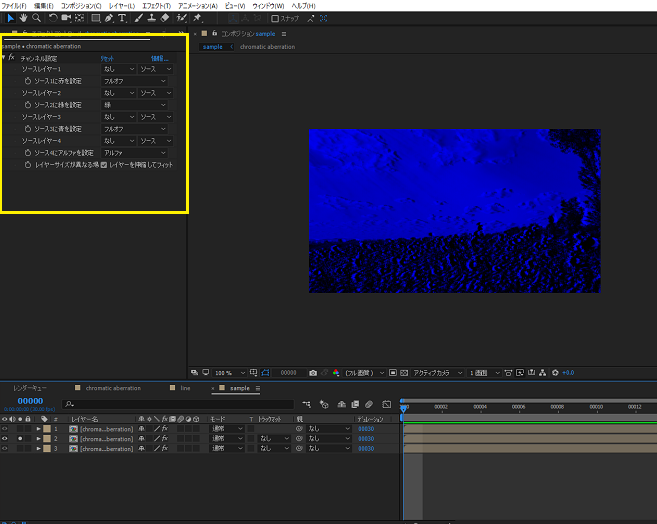
ソース1に赤を設定→赤
ソース2に緑を設定→フルオフ
ソース3に青を設定→フルオフ
※他設定はデフォルトでOK
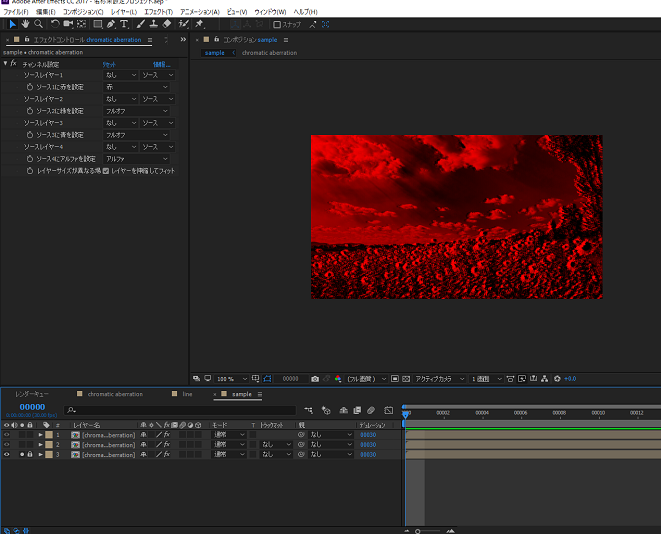
ソース1に赤を設定→フルオフ
ソース2に緑を設定→緑
ソース3に青を設定→フルオフ
※他設定はデフォルトでOK
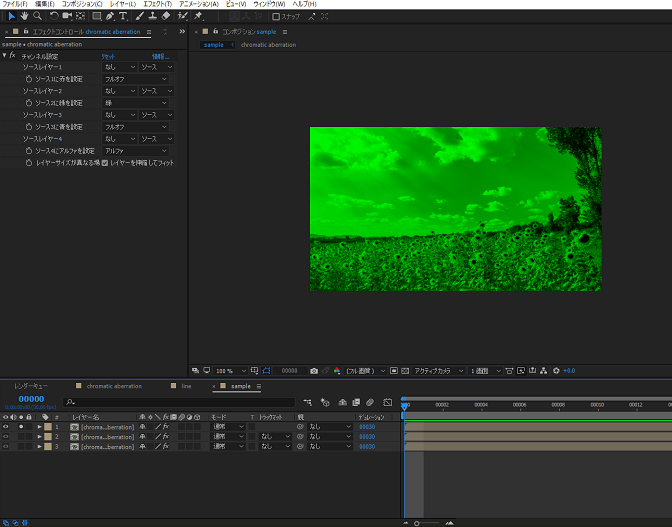
ソース1に赤を設定→フルオフ
ソース2に緑を設定→フルオフ
ソース3に青を設定→青
※他設定はデフォルトでOK
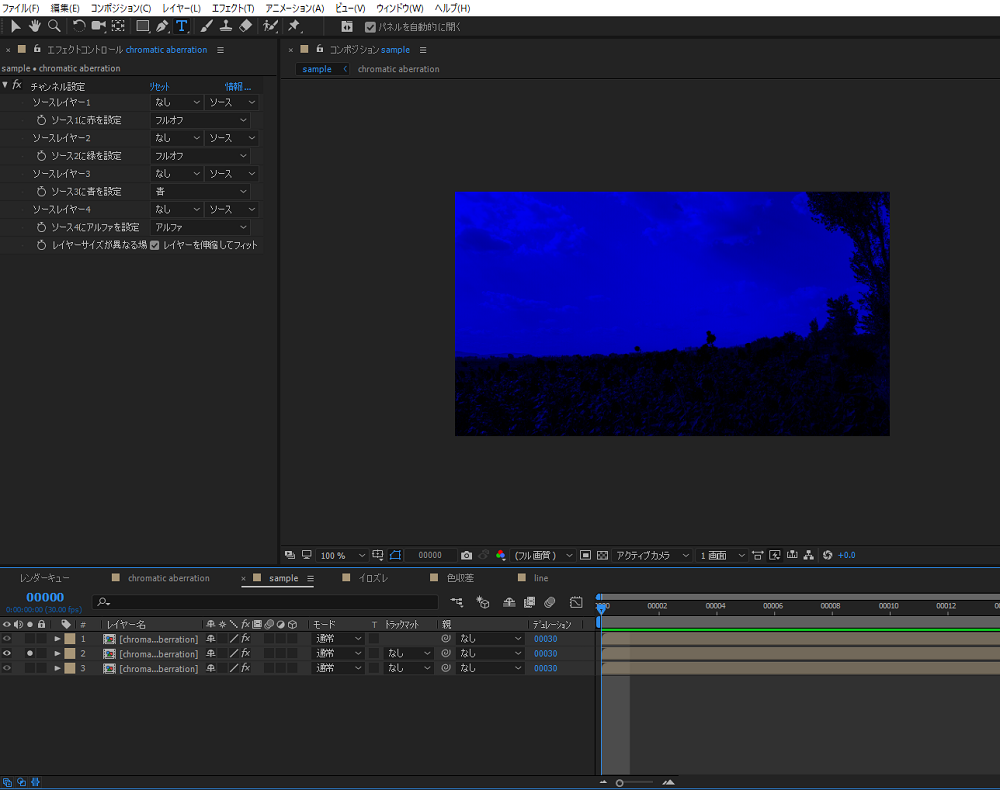
あら不思議。それぞれRGBが加算で重なると、元の素材の見た目になる
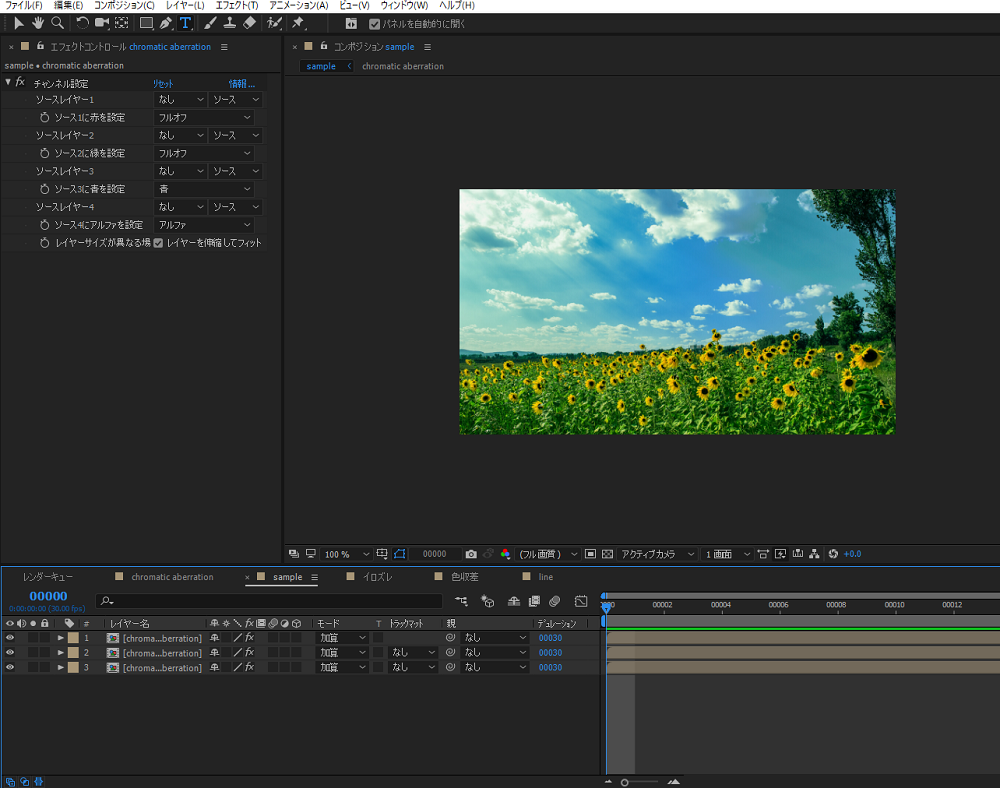
視界→ズレ幅を設定
コンポにそれぞれ、異なる幅の数値を入力すると、コンポの枚数ぶんズレます
レンズディストーションにチェックを入れましょう
(チェックを入れないと画面の四隅に隙間が出来ます)

余談:劇場版「聲の形」は色収差使いまくり!
映画館で、京都アニメーション制作の「聲の形」を観たのですが、たくさん色収差を使っています
有料プラグインなのか、標準プラグインかはわかりませんが、
ただただ、画面がエモくて綺麗で印象的でした
淡くて、辛くて、切ない青春が画面いっぱいに伝わる映像でした
仕事柄、あまりエモい絵作りをすることは少ないですが、機会があれば、またアニメの撮影をやってみたいですね
聲の形はアマプラでレンタルできますよ!
















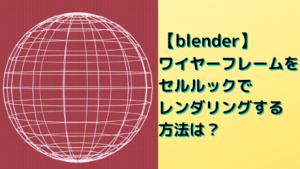
コメント